iPhone 15 Pro от Apple шагает в будущее с новаторской кнопкой действия, убирая в сторону добрый старый переключатель звонка/отключения звука, что было характерным для прошлых моделей iPhone. Параллельно с этим, вот он — индикатор тихого звонка, который виртуозно появляется на экране каждый раз, когда вы касаетесь этой кнопки, не вдаваясь в подробности о том, какую магию вы с ней творите. Но не торопитесь с выводами, существует методика, позволяющая скрыть этот непрошеный гость на вашем экране или же полностью заменить его собственным значком. Да, xpcom.ru откроет перед вами этот секрет, как сокровищница знаний!
Кнопка действия — это не просто кнопка, это визитка iPhone 15 Pro, по крайней мере, в мире премиум-класса текущего года. Ее первоначальное предназначение — манипулировать звуком вашего iPhone, аналогично давно полюбившемуся переключателю, но она не проста, как кажется. Эта кнопка — как холст художника, готовая принять на себя любые функции, которые вы ей назначите.
Погрузитесь в чтение: Подробная инструкция по использованию WhatsApp на вашем смартфоне
И вот, несмотря на всю ее гибкость и возможности, есть «но». Значок тихого звонка, который упорно выскакивает каждый раз, когда вы тапаете или активируете кнопку, не волнуясь о том, какую команду вы ей отдали. Словно маленький буратино, стремящийся вырваться на свободу при каждом вашем прикосновении. К счастью, в королевстве Apple заботятся о своих подданных и предложили опцию отключения этого назойливого индикатора.
Так, с небольшой помощью, вы можете сделать ваш iPhone 15 Pro еще более индивидуализированным, убрав или заменив значок тихого звонка. Это как создание собственного герба в цифровом мире Apple. И вот как это сделать…
Манипуляции с индикатором тихого звонка на Apple iPhone 15 Pro (Max)
Уникальная кнопка «Действие» украшает лишь Apple iPhone 15 Pro и iPhone 15 Pro Max, оставляя стандартные модели iPhone 15 и iPhone 15 Plus (обзор) в стороне от этого нововведения. Так, если вы стремитесь убрать от глаз этот непрошеный значок, вот мини-руководство, как подкорректировать настройки.
- Разверзните врата настроек вашего iPhone.
- В лабиринте меню выберите раздел «Звуки и тактильные сигналы».
- Отыщите волшебную строчку «Показать» в перечне состояния.
- Снимите галочку, чтобы спрятать индикатор от глаз.
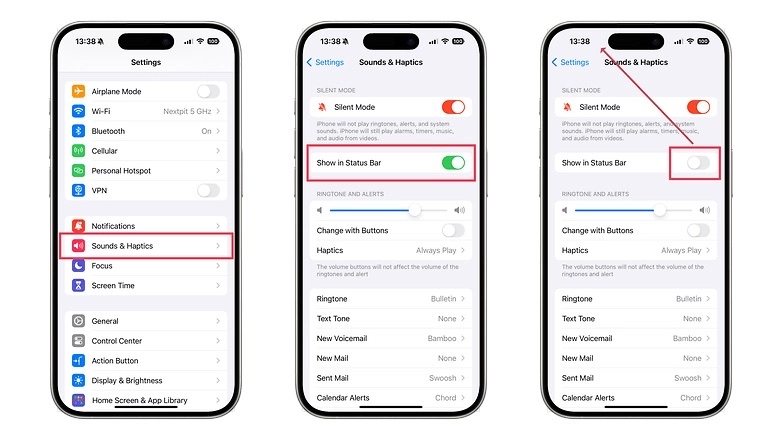
Если ваши вкусы изменятся и вы захотите вернуть индикатор тихого звонка обратно на панель состояния каждый раз, когда задействуете кнопку действия, просто вернитесь к тем же установкам в разделе «Звуки и тактильные сигналы», чтобы дать ему зеленый свет.
Эти простые шаги помогут вам настроить ваш iPhone 15 Pro (Max) так, как вам угодно, ведь каждая деталь имеет значение в мире яблочной технологии.
Замена значка в строке состояния при активации режима фокусировки
В дополнение к возможности скрыть индикатор тихого звонка, существует вариант заменить его другим значком, который будет синхронизирован с текущим временем в строке состояния. Таким образом, ваш iPhone немного обретает индивидуальности.
Эта магия возможна благодаря созданию и активации вашего уникального режима фокусировки. И главное, что это чудо доступно на всех устройствах iPhone и iPad, управляемых iOS 15 (iPadOS 15) или более свежими версиями, вроде iOS 17.
- Отправляйтесь в «Настройки» и там выберите волшебную вкладку «Фокус».
- Пожмите на символ плюса (+) в верхней части, чтоб родить новый фокус.
- Дайте имя вашему новому фокусу.
- Выберите из галереи значков тот, что вам приглянулся, и придайте ему желаемый оттенок.
- Не беспокойтесь о настройке каких-то специальных триггеров для этого фокуса.
- Сохраните профиль фокуса, как хранитель своего внутреннего мира.
С момента активации созданного профиля фокусировки, выбранный вами значок уютно расположится в строке состояния. Однако, как только режим фокусировки отклонится от активности, значок исчезнет, словно волшебник, который завершил свое шоу.
Для глубокого погружения в эту тему, рекомендуем ознакомиться с нашим руководством по использованию и настройке режима фокусировки на поддерживаемых моделях iPhone.
Насколько полезным оказался для вас новый значок тихого звонка на iPhone 15 Pro? Какие еще хитрости и рекомендации по iPhone 15 вы бы хотели обнаружить? Мы ждем ваших мыслей и предложений в комментариях.
